1、点击【插入】--》【文本框】--【简单文本框】
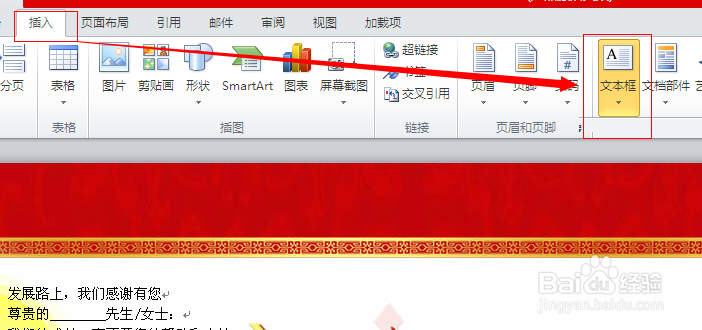
2、在文本框中输入自己想要写的文字

3、此时,就完成了文本框的插入。默认情况下,文本框有一个黑色的边框。如图
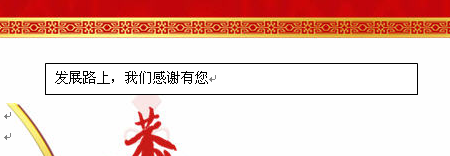
4、选中这个文本框,则会出现【绘图工具】菜单。点击【绘图工具】--》【格式】--》【形状轮廓】
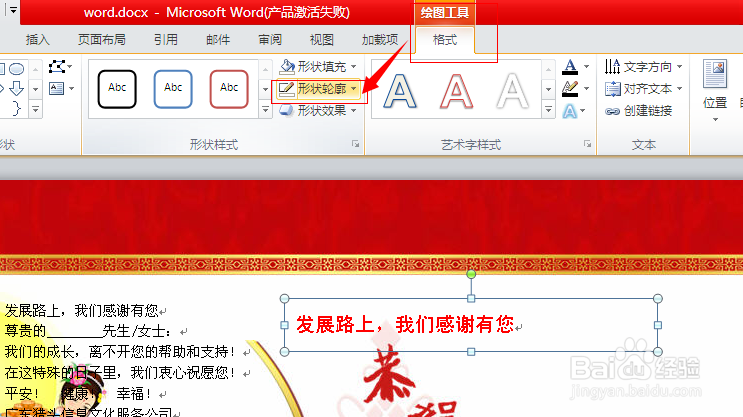
5、点击【形状轮廓】下面的【无轮廓】。此时该文本框黑色的边框线就消失了

6、用同样的方法。插入一个新的文本框。

7、点击【绘图工具】--》【格式】--》【形状轮廓】选择轮廓的【主体颜色】以及【粗细】
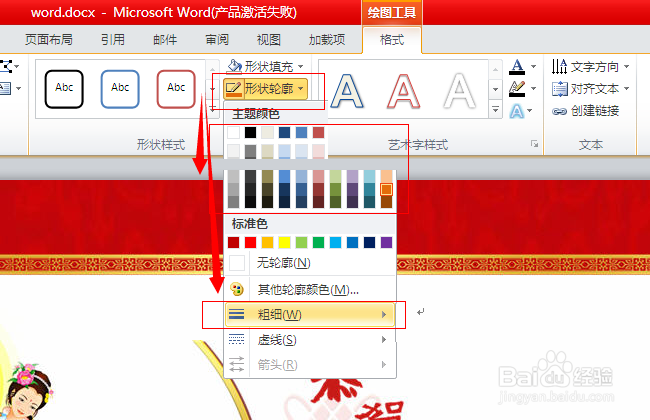
8、这样就设置好了下面这个带有橙色粗边框的文本框了。

